时间:2020-06-01 13:48:29 来源:www.win7qijian.com 作者:win7旗舰版
现在电脑的使用率越来越频繁,用得越多,系统出现在问题的情况就越多,像今天就有网友遇到了win7文件格式在哪里设置的问题,这个对于那些比较熟悉win7系统的网友处理起来很简单,但是不太熟悉电脑的网友面对win7文件格式在哪里设置问题就很难受了。我们来看看怎么解决win7文件格式在哪里设置问题,大家跟着小编的步伐操作:1、随便打开一个文件夹,我打开administer这个文件夹。:2、点开组织就简简单单的解决了。为了让大家更好的解决win7文件格式在哪里设置问题,我们下面就带来了很详细的方法介绍。
具体方法如下:
1、随便打开一个文件夹,我打开administer这个文件夹。如图所示:
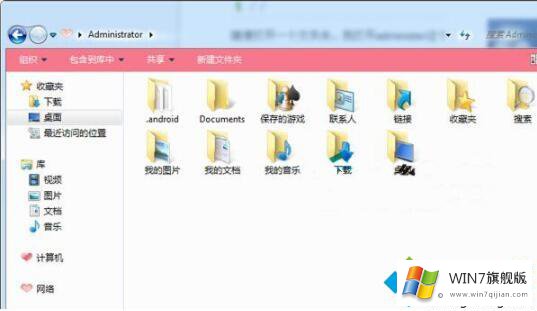
2、点开组织。如图所示:
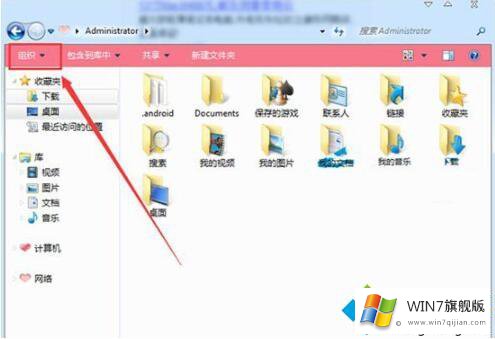
3、在组织中找到“文件夹和搜索选项”。如图所示:
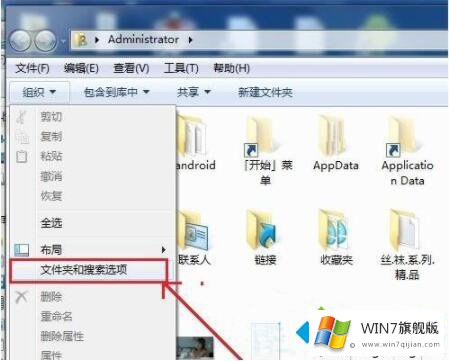
4、在弹出的窗口中点开查看。如图所示:
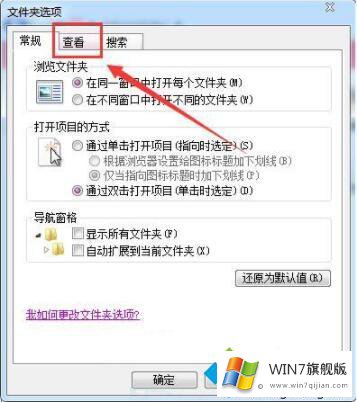
5、下拉滑动条。如图所示:
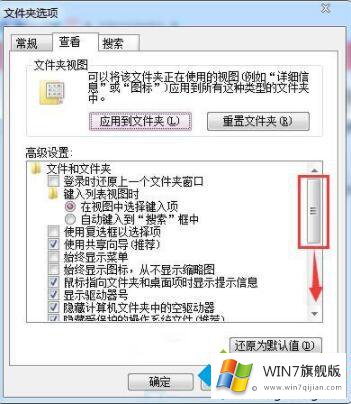
6、去掉“隐藏或已知的扩展名”前面的勾,然后点应用---确定。如图所示:
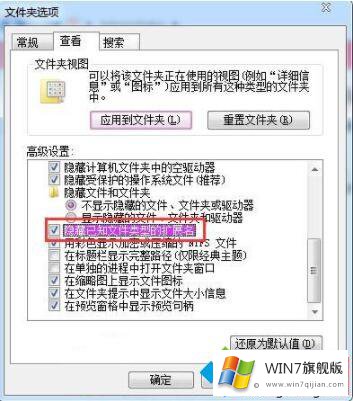
7、找到你想改后缀的文件,更改你需要的格式。
上面给大家分享的就是win7电脑设置文件格式的操作步骤啦,如果你也不会的话可以按照上面的步骤来设置哦。
今天的这篇教程就是详细的讲了win7文件格式在哪里设置的方法介绍,希望这篇文章对你有所帮助,谢谢大家对本站的支持。